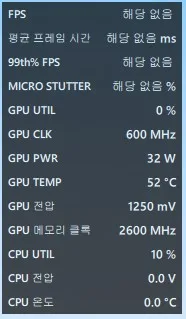컴퓨터 화면 우상단에 FPS, GPS, CPU 등 성능 오버레이 표시가 되어 있었다. 확인해 보니 AMD 그래픽 소프트웨어에서 지원하는 성능 정보 표시였다. 어떻게 표시되게 되었는지 모르는 상태에서 표시를 제거하려 이것저것 확인해 보느라 시간이 좀 걸렸다. 이번에는 AMD Software로 성능 오버레이를 표시, 제거하는 방법을 소개한다.
성능 오버레이 토글 켜고 끄기
컴퓨터에서 AMD Software를 검색하여 실행하면 된다. ‘amd’로 검색하여 AMD Software: Adrenalin Edition을 실행한다.
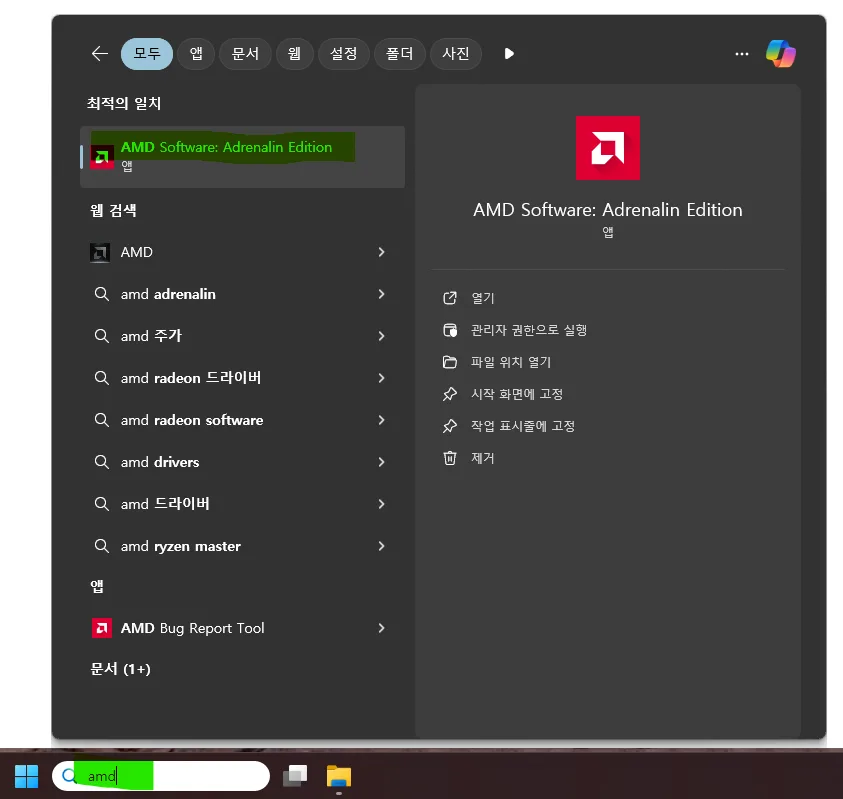
우측상단의 톱니바퀴를 선택하고, 단축키 탭을 선택하면 성능 오버레이 토글 항목과 단축키를 확인할 수 있다. 단축키는 CTRL + SHLIFT + O로 설정되어 있는데 해당 단축키로 성능 오버레이를 켜고 끌 수 있다.
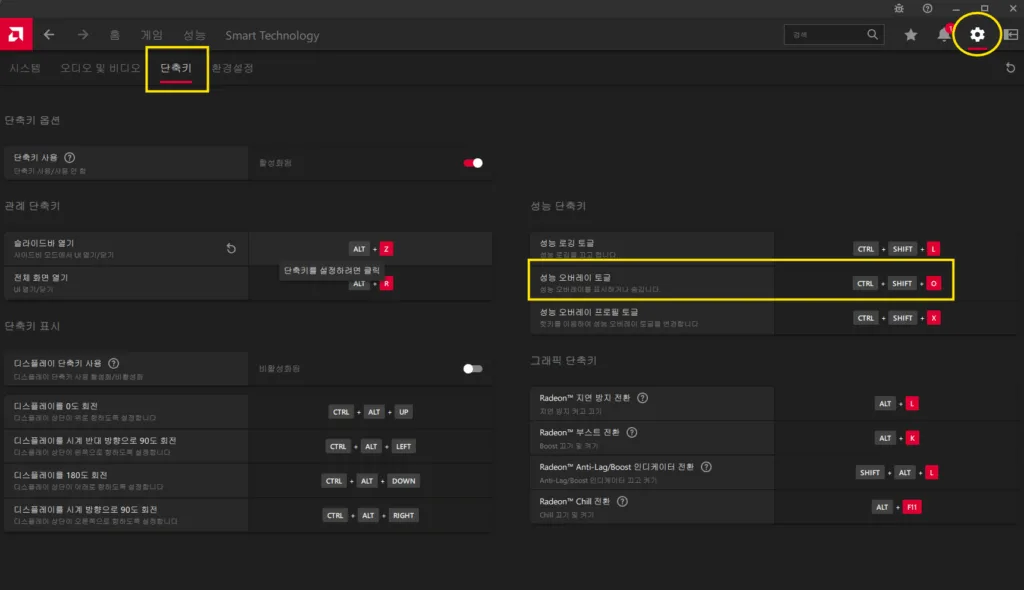
다른 단축키를 조작하다가 나도 모르게 단축키를 조작하여 표시된 모양이다. 게임이나 포토샵 등, 그래픽카드를 사용하는 소프트웨어를 실행할 때, 그래픽카드 성능을 파악하는 데 도움이 될 것 같다. AMD 그래픽카드에서 성능 오버레이를 표시하거나 제거하고자 할 때 참고 바란다.